Paso 12: Procesamiento de interfaz de usuario y Sketch de Arduino
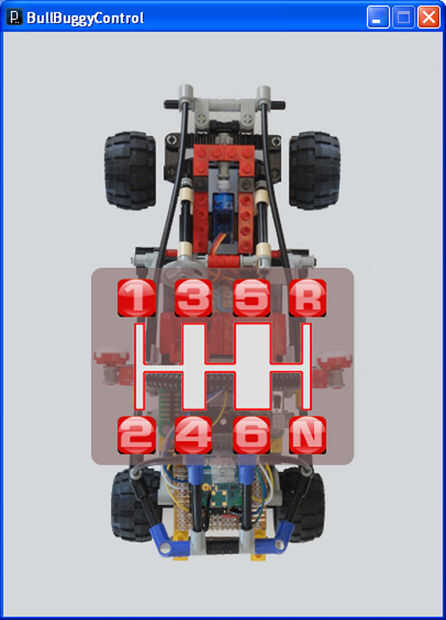
He usado similar procesamiento de GUI de mi anterior instructable, procesamiento, controles de R/C coche con módulos XBee.
He cambiado la imagen de fondo a la imagen adecuada. Tomé una foto de la silla final de "El toro". Entonces quité la rueda delantera.
Y ajustar la ubicación de las ruedas giratorias en el bosquejo.
La imagen de fondo de este Lego RC es un poco más pequeña que el Ford mustang Shelby. Por lo tanto, necesitaba volver a especificar la ubicación de las ruedas delanteras y el icono de los engranajes. Pero eso no es muy difícil hacerlo.
Sketch de Arduino
También modifiqué el sketch de Arduino para que el Arduino podría controlar el servo para girar correctamente.
Usé el pin digital 10 (Arduino) para el control del servo.
Para el motor, he usado pin 9, 8 y 7 (en Arduino) al controlador de motor L293D en coche.
Incluye a continuación es el archivo zip de Bull Buggy Control procesamiento de Sketch y Arduino Sketch Buggy Bull.
Configuración XBee
Para los procedimientos de configuración XBee en MacOS, vea paso de proceso controles R/C coche 10 con módulos XBee.
O ver paso 13 de hacer con cable robótica brazo borde a "Wireless" con DIY Arduino + XBee para Windows XP.












